- WhatsApp to jedna z najpopularniejszych aplikacji do przesyłania wiadomości na świecie, która istnieje od wielu lat.
- Jeśli korzystasz z przeglądarki internetowej, aby uzyskać dostęp do WhatsApp, musisz zeskanować kod QR, aby uzyskać dostęp.
- Czasami kod QR nie ładuje się, co uniemożliwia zalogowanie się na konto.
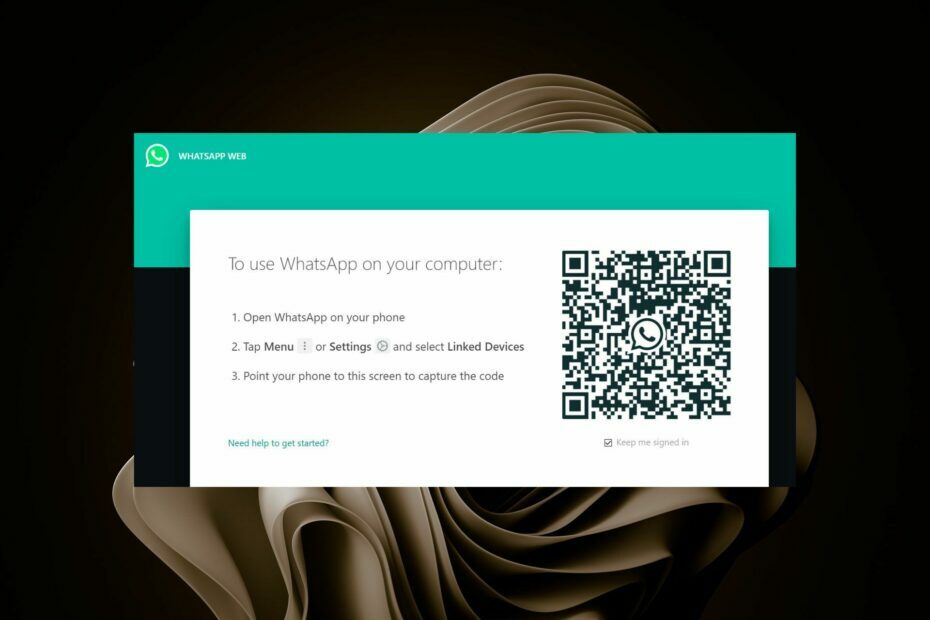
Zasługujesz na lepszą przeglądarkę! 350 milionów ludzi codziennie korzysta z Opery, pełnowartościowej nawigacji, która zawiera różne wbudowane pakiety, zwiększone zużycie zasobów i świetny design.Oto, co potrafi Opera:
- Łatwa migracja: użyj asystenta Opery, aby przenieść wychodzące dane Firefoksa w zaledwie kilku krokach
- Zoptymalizuj wykorzystanie zasobów: Twoja pamięć RAM jest używana wydajniej niż Firefox
- Zwiększona prywatność: zintegrowana bezpłatna i nieograniczona sieć VPN
- Brak reklam: wbudowany Ad Blocker przyspiesza ładowanie stron i chroni przed eksploracją danych
- Pobierz Operę
WhatsApp Web to internetowa wersja WhatsApp, która umożliwia czatowanie ze znajomymi za pomocą przeglądarki. Aby korzystać z WhatsApp w Internecie, wystarczy zeskanować kod QR na ekranie i będziesz mieć dostęp.
Jedynym minusem jest to, że czasami może się zdarzyć, że podczas próby załadowania kodu QR w Firefoksie, nie ładuje się.
Z WhatsApp w przeglądarce możesz korzystać na dowolnym urządzeniu, na którym masz dostęp do Internetu, w tym na komputerze. Działa w dowolnej przeglądarce, w tym Google Chrome, Mozilla Firefox i Safari na urządzeniach z systemem macOS lub iOS, takich jak iPhone lub iPad.
Szybka wskazówka:
WhatsApp jest już zintegrowany z przeglądarką Opera dla wygody, dzięki czemu możesz zrobić więcej w jednym miejscu bez konieczności pobierania Whatsapp Web.
Aby sparować konto WhatsApp telefonu z komputerem, po prostu zeskanuj kod QR. Zawsze możesz wyciszyć powiadomienia o wiadomościach WhatsApp lub po prostu się wylogować, jeśli chcesz zrobić sobie przerwę.
⇒Pobierz Operę
Dlaczego kod QR WhatsApp nie ładuje się?
Porada eksperta: Niektóre problemy z komputerem są trudne do rozwiązania, zwłaszcza jeśli chodzi o uszkodzone repozytoria lub brakujące pliki systemu Windows. Jeśli masz problemy z naprawieniem błędu, twój system może być częściowo uszkodzony. Zalecamy zainstalowanie Restoro, narzędzia, które przeskanuje twoją maszynę i zidentyfikuje przyczynę usterki.
Kliknij tutaj aby pobrać i rozpocząć naprawę.
Jeśli Twój kod QR WhatsApp Web nie ładuje się w Firefoksie, może to być spowodowane jedną lub kilkoma z następujących przyczyn:
- Słabe połączenie internetowe – Przyczyną problemu może być słabe połączenie internetowe. Możesz użyć jednego z najlepsi testerzy prędkości Internetu z naszej listy. Jeśli działa wolno, może to oznaczać, że kod QR się nie ładuje.
- Wadliwa kamera – Sprawdź, czy aparat działa prawidłowo, robiąc zdjęcie czegoś innego. Jeśli kamera nie działa, może to być problem z urządzeniem lub samym systemem operacyjnym.
- Masz WhatsApp działający w innej przeglądarce – Jeśli korzystasz z WhatsApp na wielu urządzeniach, są szanse, że napotkasz problemy z kodem QR. Dzieje się tak, ponieważ kod QR jest zablokowany w określonej przeglądarce lub urządzeniu.
- Korzystanie ze skanera kodów QR innej firmy – Jeśli używasz aplikacji innej firmy do skanowania kodu QR WhatsApp, możesz również napotkać ten problem. Problem polega na tym, że WhatsApp może nie być kompatybilny z czytnikiem kodów QR.
- Używasz przestarzałej aplikacji/przeglądarki – Jeśli używasz przestarzałej aplikacji lub przeglądarki, możesz napotkać błędy podczas korzystania z funkcji kodu QR WhatsApp. Aby rozwiązać ten problem, zaktualizuj aplikację lub przeglądarkę do najnowszej wersji.
Jeśli napotkasz którykolwiek z tych problemów, wypróbuj poniższe rozwiązania, aby rozwiązać problem.
Co mogę zrobić, jeśli kod QR WhatsApp Web nie ładuje się w Firefoksie?
1. Wyloguj się ze wszystkich urządzeń
Pierwszą rzeczą, którą powinieneś zrobić, to wylogować się ze wszystkich urządzeń w WhatsApp. Jeśli używasz wielu urządzeń jednocześnie, możliwe, że jesteś zalogowany na więcej niż jednym urządzeniu naraz.
Sprawdź na telefonie wszystkie aktywne sesje i wyloguj się ze wszystkich, a następnie spróbuj ponownie załadować kod QR i sprawdź, czy działa.
- Wiadomość z Facebooka została wysłana, ale nie została dostarczona? Dlatego
- Jak trwale naprawić błąd eBay 502 w 2022 roku?
- Poprawka: wystąpił błąd podczas wysyłania poczty z resetowaniem hasła
- 5 sposobów naprawienia ogólnego błędu uwierzytelniania OkCupid
2. Zaktualizuj przeglądarkę
- Uruchom przeglądarkę Firefox i kliknij trzy poziome elipsy w prawym górnym rogu.
- Wybierz Pomoc.
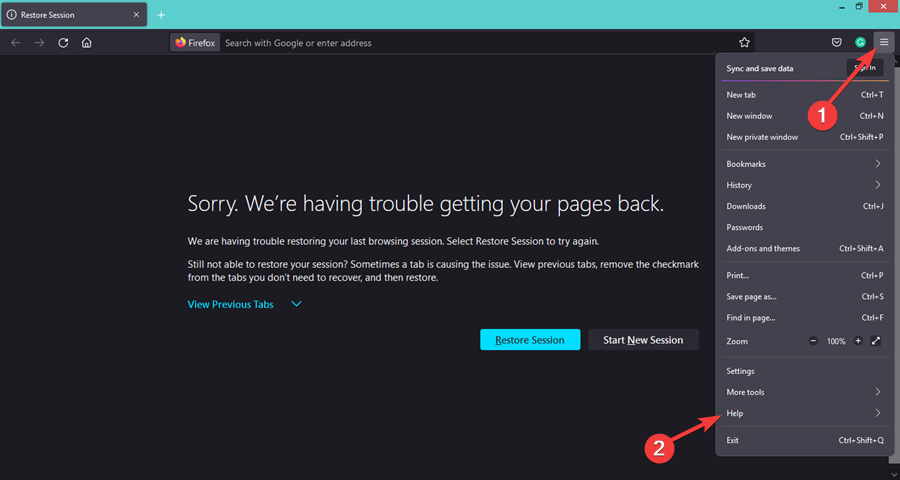
- Kliknij O Firefoksie.
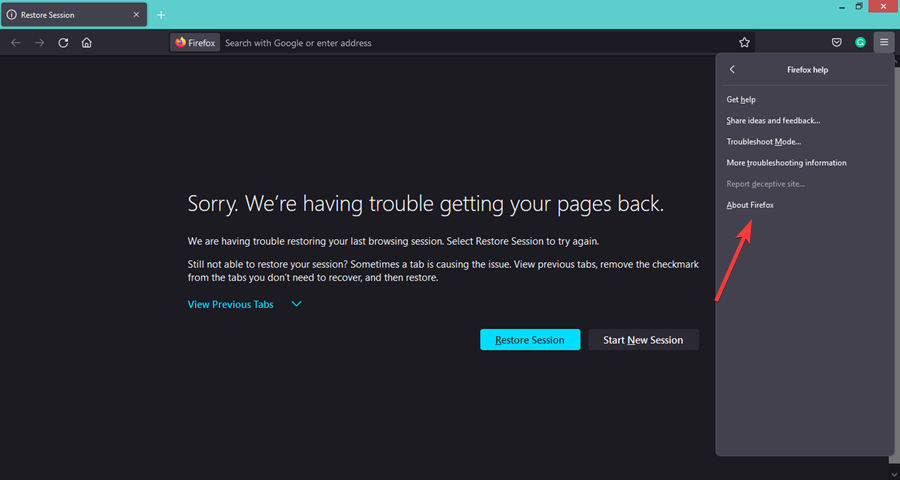
3. Wyczyść pamięć podręczną i pliki cookie
- Uruchom przeglądarkę Firefox i kliknij trzy poziome elipsy w prawym górnym rogu.
- Wybierz Ustawienia.
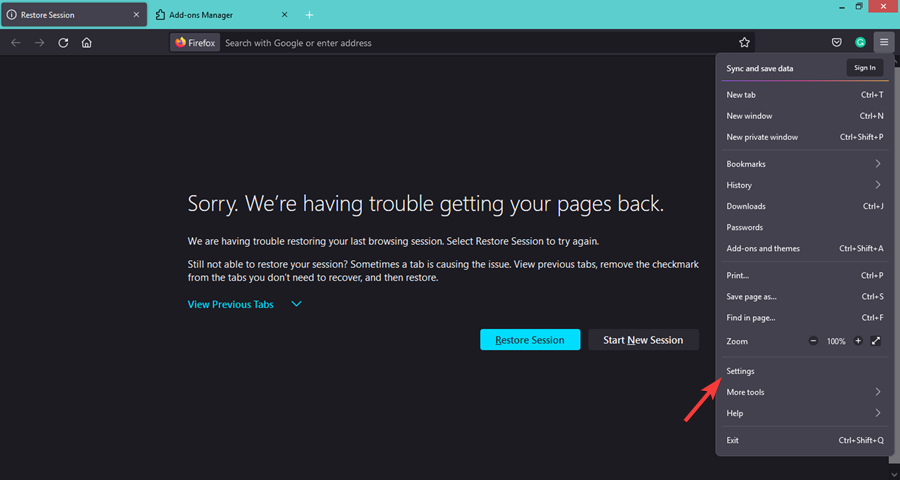
- Kliknij prywatność i bezpieczeństwo potem pod Pliki cookie i dane witryn, uderzyć Wyczyść dane.
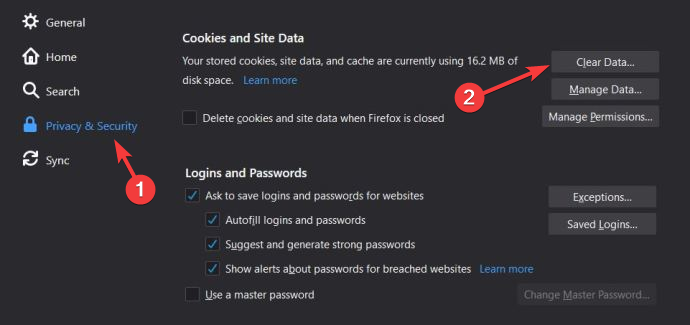
Czy mogę zalogować się do WhatsApp Web bez skanowania kodu QR?
Tak, możesz zalogować się do WhatsApp Web bez skanowania kodu QR za pomocą emulatora Androida. Jeśli nie lubisz emulatorów, masz szczęście, ponieważ najnowsza wersja WhatsApp nie wymaga skanowania kodu QR.
Wszystko, co musisz zrobić, to zaktualizować do najnowszej wersji, a za każdym razem, gdy zalogujesz się do WhatsApp Web, Twoje konto załaduje się automatycznie.
Możesz również zmierzyć się problemy z WhatsApp Windows 10 ale nasz przewodnik krok po kroku wyraźnie pokazuje, jak obejść ten problem.
Daj nam znać o wszelkich innych obejściach, które mogłeś wypróbować, a które zadziałały dla Ciebie w sekcji komentarzy poniżej.
 Nadal masz problemy?Napraw je za pomocą tego narzędzia:
Nadal masz problemy?Napraw je za pomocą tego narzędzia:
- Pobierz to narzędzie do naprawy komputera ocenione jako świetne na TrustPilot.com (pobieranie rozpoczyna się na tej stronie).
- Kliknij Rozpocznij skanowanie aby znaleźć problemy z systemem Windows, które mogą powodować problemy z komputerem.
- Kliknij Naprawić wszystko rozwiązać problemy z opatentowanymi technologiami (Ekskluzywny rabat dla naszych czytelników).
Restoro zostało pobrane przez 0 czytelników w tym miesiącu.


